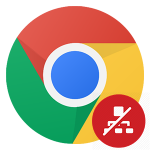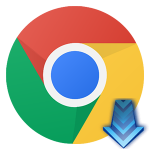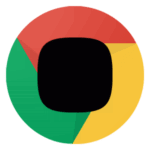Как увеличить размер кэша в Google Chrome
Каждому пользователю важна скорость повседневного серфинга, общая производительность браузера. Но часто мы сталкиваемся с лагами и потерей персональной информации. Что с этим делать? Нужно лечить браузер. Поэтому сегодня мы поговорим о том, как увеличить кэш в Гугл Хром. В процессе повествования рассмотрим наиболее простой и действенный способ достижения желаемого.
Немного теории
Слово «кэш» мы неоднократно слышали в Сети и просто от наших знакомых, но мало что знаем. Мы сталкиваемся с ним, когда чистим историю и сопутствующие данные работы поисковика.
Это папочка с файлами, которые скачивает Хром во время переходов на странички, сервисы и сайты. Это делается автоматически для повышения скорости их открытия в будущем, настройки правильного отображения информации.
У системы есть лимит памяти, которую может занимать этот функционал, поэтому часть данных стирается и заменяется новыми. Вот такой круговорот данных в Сети. Чтобы повысить скорость работы и всегда оставаться при «своих», нужно увеличить размер внутреннего хранилища.
Пара кликов и все готово!
Для решения этой задачки нам понадобиться помощь файлового менеджера Проводник, клавиатура и мышь. Ну что же, ниже представлено несколько шагов, которые принесут желаемый результат:
- Открываем Проводник любым удобным способом и переходим в системную папку браузера (обычно это C:\Program Files (x86)\Google\Chrome\Application ).
- Здесь находим ярлык Chrome и выделяем его ЛКМ.
- Далее вызываем контекстное меню правой кнопкой мыши.
- Наводим курсор на вкладку «Отправить», в выпадающем списке выбираем «Рабочий стол (создать ярлык)».
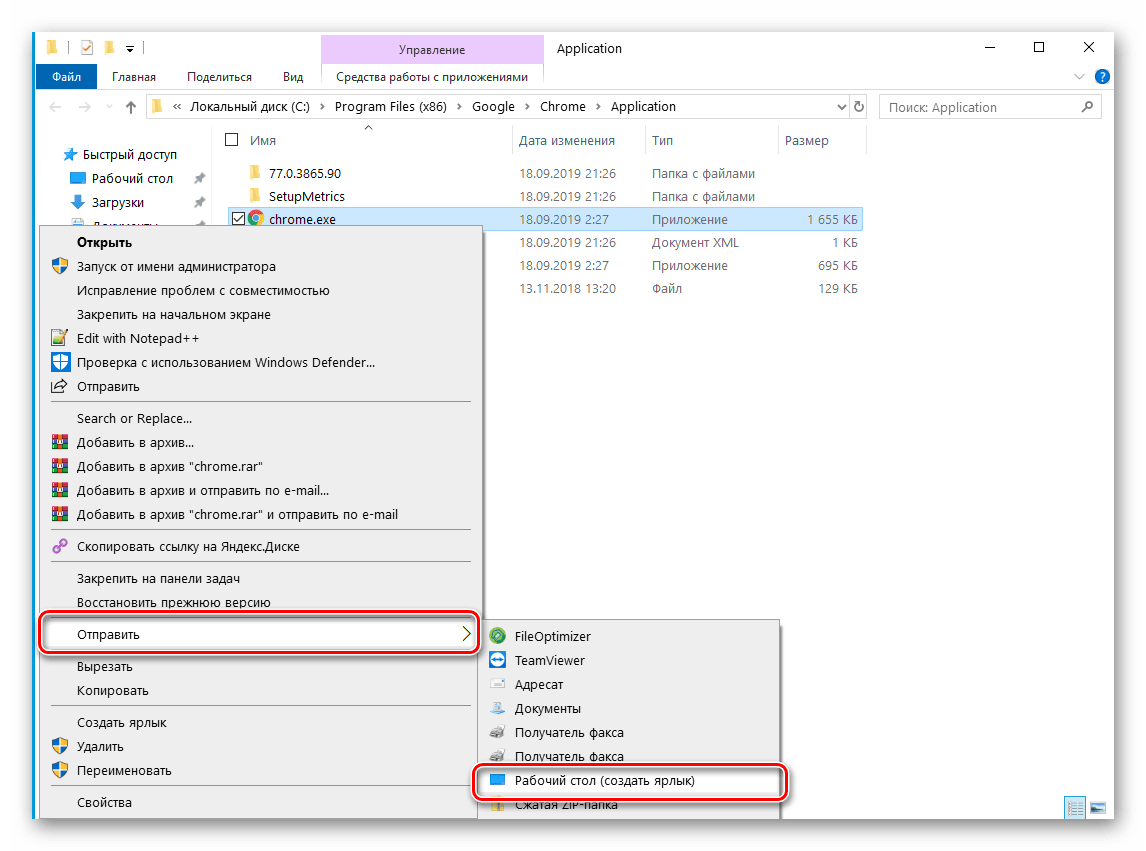
- Находим созданный объект и открываем контекстное меню уже для него.
- Кликаем ЛКМ на «Свойства», находим строку «Объект».
- В поле, где прописан путь хранения, нам нужно добавить два параметра:
--disk-cache-dir="c:\chromecache" –disk-cache-size=1073741824. - Сохраняем внесенные изменения и операция завершена.
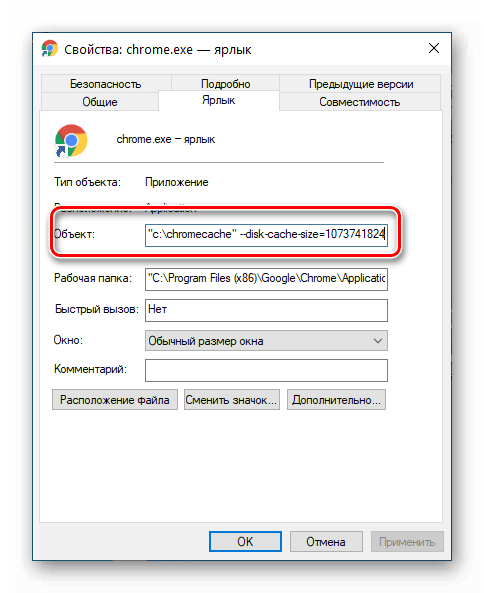
В результате текст в графе «Объект» должен иметь следующий вид:
"C:\Program Files (x86)\Google\Chrome\Application\chrome.exe" --disk-cache-dir="c:\chromecache" --disk-cache-size=1073741824
Мы только что увеличили размер кэша на 1073741824 байт, то есть на 1 Гб.
Проверить обычным способом объем выделяемой памяти нельзя, но есть специальные программки для этого. Однако видимое проявление внесенных изменений – повышение производительности Google Chrome во время серфинга.
Подведем итоги
Мы рассмотрели наиболее простой способ добавить объема для кэша браузера Chrome. Процедура занимает считанные минуты и в ней нет ничего сложного. Буквально каждый пользователь сможет повысить продуктивность и эффективность повседневного серфинга в пару кликов!